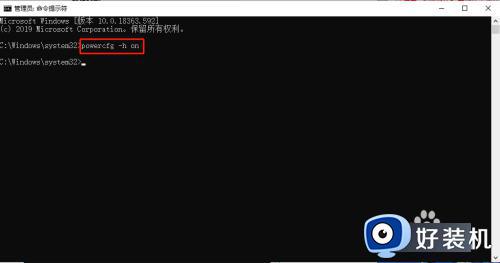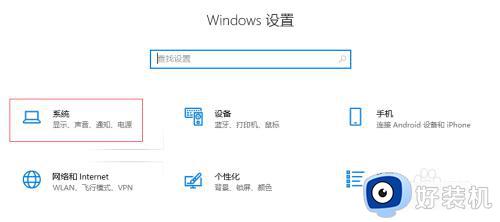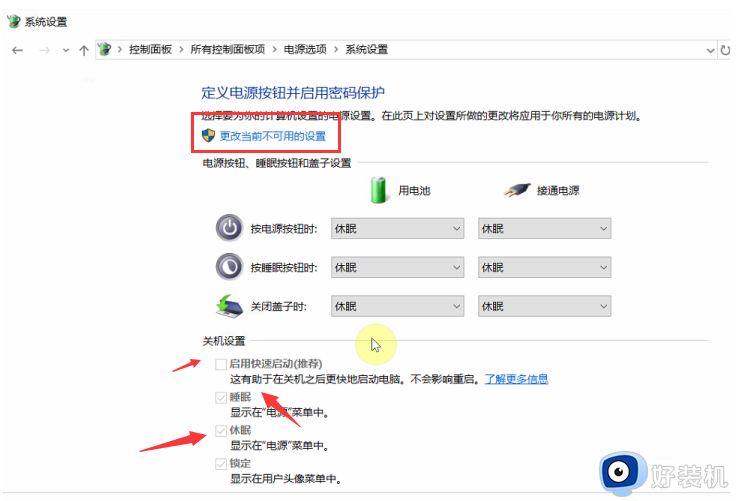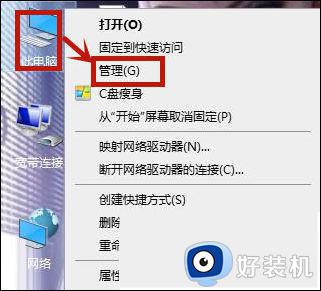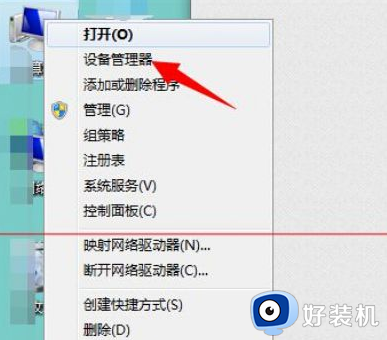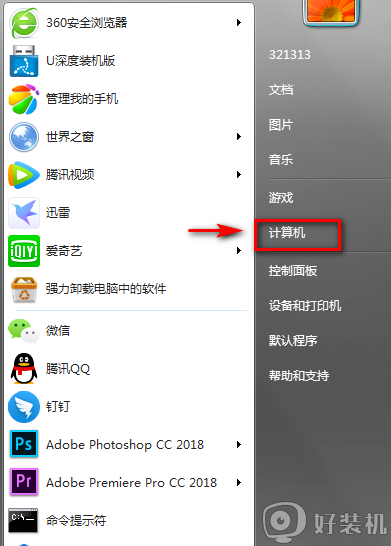电脑睡眠模式后黑屏唤不醒什么原因 电脑睡眠黑屏无法唤醒如何解决
时间:2024-06-28 16:21:25作者:huige
电脑使用一段时间之后如果没人操作就会自动进入睡眠模式,这个时候也会暂时黑屏,要使用的话唤醒一下即可,但是有很多小伙伴却遇到了电脑睡眠模式后黑屏唤不醒的情况,很多人不知道是什么原因,该怎么解决呢,为了帮助到大家,接下来就给大家详细介绍一下电脑睡眠黑屏无法唤醒的解决方法吧。
方法一:
1、如果正在黑屏无法唤醒,那只能用电源键强制重启。
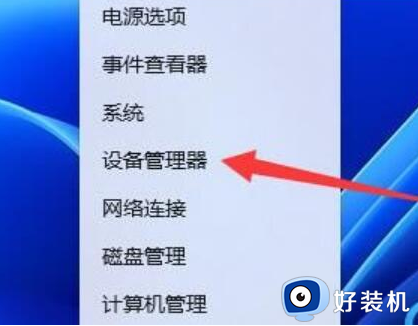
2、重启后进入系统,右键开始菜单,打开“ 设备管理器 ”。
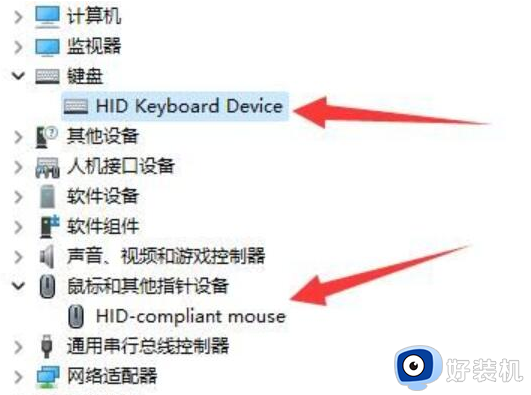
3、接着双击打开键盘或者鼠标设备。
4、打开后,进入“ 电源管理 ”,勾选“ 允许此设备唤醒计算机 ”并保存。
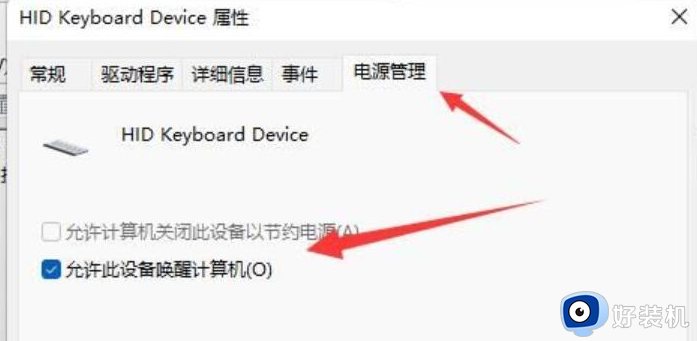
5、之后我们只要使用选择的设备就能唤醒睡眠了。
方法二:
1、如果方法一无效,那建议直接禁用睡眠一劳永逸。
2、右键开始菜单打开“ 设置 ”。
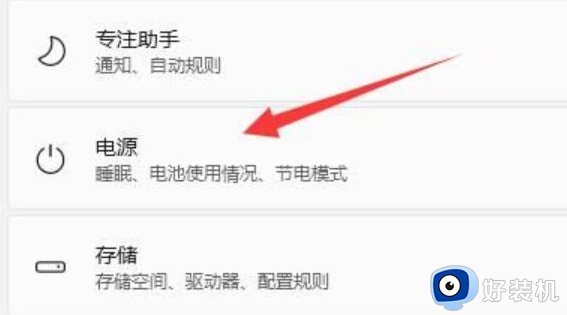
3、然后打开其中的“ 电源 ”。
4、随后将睡眠选项都改成“ 从不 ”即可。
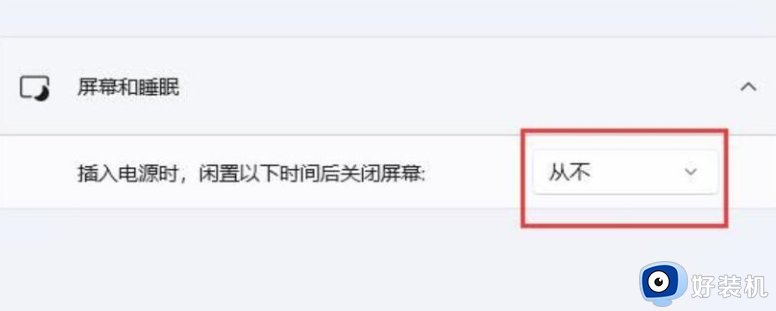
方法三:
1、如果这睡眠连关都关不掉,那应该是系统的问题了。
2、建议重装一个完整版的win11系统,就能关闭它了。
以上给大家介绍的就是电脑睡眠模式后黑屏唤不醒的详细解决方法,如果你有遇到一样情况的话,可以学习上述方法步骤来进行操作,希望帮助到大家。